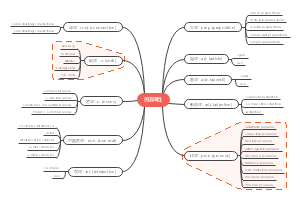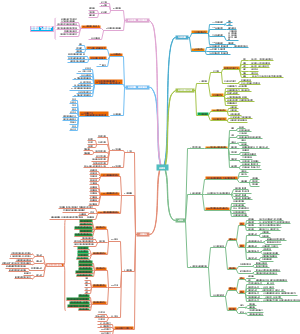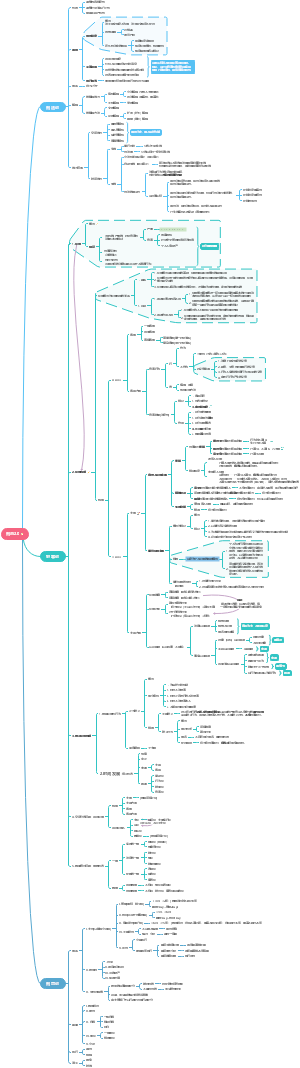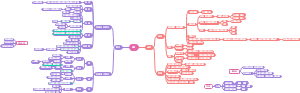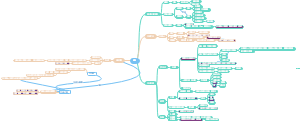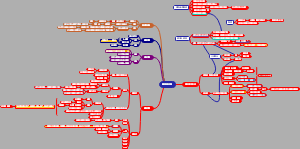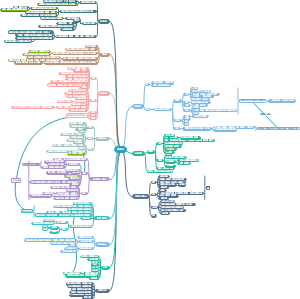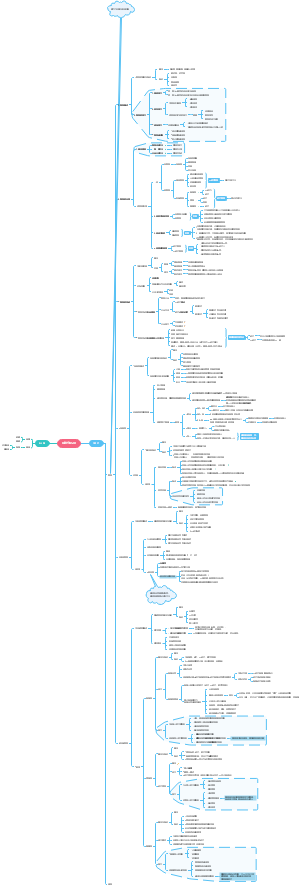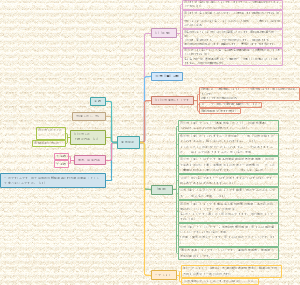导图社区 计算机第四章
- 107
- 4
- 0
- 举报
计算机第四章
专升本计算机第四章基本知识梳理,主板是电脑中各个部件工作的一个平台,它把电脑的各个部件紧密连接在一起,各个部件通过主板进行数据传输。也就是说,电脑中重要的“交通枢纽”都在主板上,它工作的稳定性影响着整机工作的稳定性。
编辑于2021-06-29 18:46:30- 相似推荐
- 大纲
电子表格系统Excel2010
Excel2010的基础操作
Excel2010基础操作
Excel的窗口界面
行号和列号
行号:数字表示
列号:字母表示,A,B…Z,AA,AB…XFD
单元格:最小(基本)单位
编辑栏
单元格名称框
显示当前单元格的名称(地址)
工具按钮
✘取消输入(ESC);✔确认输入Enter
编辑框
用于显示或编辑当前活动单元格中的内容和公式
工作表标签
初始名: sheet1,sheet2,sheet3…
鼠标单击标签可切换;双击重命名
工作簿与工作表
工作簿
用来储存并处理数据的文件
扩展名:xlsx
由工作表组成,默认三个(默认上限255,可在添加)
工作表
行和列交叉排列的二维表格
由单元格构成
不可以单独存盘,删除不可恢复
新建工作簿
Ctrl+N
文件-新建
单元格区域的管理
单元格区域
表示方法:左上角单元格地址:右下角单元格地址 例A1:C3
重命名双击单元格;公式-定义名称
单元格、区域、行和列的选择
工作表的管理
选择工作表
单击工作表标签,可使其成为当前工作表(只能一个)
按住Ctrl(不连续)、shift(连续)键分别单击工作表标签,可同时选择多个工作表
插入新工作表
单击工作表标签右侧的插入工作表按钮
快捷键shift+F11
开始——单元格——插入
工作表是一切的开始
右键单击工作表标签——快捷菜单——插入
删除工作表
开始…
右击…
即永久删除,无法撤销删除操作
至少一个工作表不可删
重命名工作表
双击相应的工作表标签
右击…
开始…
移动或复制工作表
在同一个工作簿移动或复制工作表
拖动法
鼠标直接拖动:移动
按住Ctrl键拖动:复制
对话框法
开始——单元格——格式——移动或复制工作表
右击工作表标签——快捷菜单——移动或复制工作表
在不同工作簿移动或复制工作表:对话框法
注
移动或复制工作表到不同工作簿时,要求目标工作薄打开
复制后的薪资工作表明在原名后面加(2)。例如: sheet(2)
隐藏工作表
开始…
右击工作表标签——快捷菜单
不可通过撤销命令取消隐藏
至少要有一个工作表处于显示状态
取消隐藏工作表
开始…
右击…
保护工作表(不可更改)
工作表小结
凡是针对工作表的操作,可以通过工作表标签快捷菜单实现,可以通过开始——单元格组实现
行列和单元格的管理
插入行、列、单元格
开始——单元格——插入
右击——快捷
选多少增多少
行上列左
删除行、列、单元格
开始…
右击…
选多少删多少
行、列的隐藏及取消隐藏
行列号右击——快捷菜单——隐藏
开始…
撤销操作可撤销隐藏的行、列
单元格
开始——对齐方式——合并后居中
跨越合并把每行合并成一个单元格
合并后内容、名称(地址):左上角单元格
查找和替换
开始——编辑——查找和选择
范围:工作表、工作簿
搜索顺序:按行、按列
批注
审阅——批注——新建批注
批注快捷键shift+F2
单元格右上角红色三角
输入和编辑数据⭐⭐⭐
单元格内能接收数据类型:文本、数值、逻辑、日期、时间
向单元格输入或编辑的常用方式
单击单元格,直接输入(覆盖)
单击编辑框,可修改
双击单元格,可修改
快捷键F2,可修改
Ctrl+Enter:同时向多个选中单元格输入相同内容
文本(字符、文字)型数据输入
左对齐
数字作为文本输入,先输入一个半角符号的单引号“ ' ”
输入文本型数据,超过了单元格的宽度
右侧单元格为空,则此单元格中的文本会跨越单元格完整显示
右侧单元格不为空,则只能显示一部分文字,超出单元格列宽的文字将被截断,编辑框会显示完整的文本
数字(值)型数据输入
右对齐
输入分数时应在分数前输入0及一个空格
输入负数时,应在复数前输入负号,或将其置于括号中
在数字间可以用千分号“ , ”
纯小数输入可以省略小数点前面的0
在单元格中输入超过11位的数字时,Excel自动以科学计数法来显示
Excel2010只保留15位的数字精度,数字长度超过15位,多余的数字转化为0
日期和时间型数据输入
右对齐
日期分隔符使用“/”或“_”
时间分隔符一般使用冒号“:”
输入当天的日期,则按吗Ctrl+;(分号) 输入当前的时间,则按Ctrl+:(冒号)或Ctrl+ Shift+;(分号)
如果在单元格中既输入日期又输入时间,则中间必须用空格隔开
逻辑型数据输入
居中对齐
逻辑型只有True(真)和False(假)
普通型数据输入
包括图形,图片,艺术字,图表等,插入对象,它们不能参与任何运算
自动数据填充
使用填充柄填充
。
右下角
形状:实心细十字
方向:上下左右
初始数据
数据的删除与清除
清除
对象是数据,单元格不受影响
开始-编辑-清除
Delet:清除内容
删除
对象是行,列,单元格
开始-单元格-删除-删除单元格
数据复制和移动
子主题
数据的有效性
防止输入无效数据
公式与函数⭐⭐
公式
公式:以“=”开头一个公式包括单元格,引用,运算符,函数等几种元素组成
算数运算符
+(加)、-(减)、×(乘)、/(除)、乘方、%(百分号),其运算结果然是数值型数据
优先级顺序:%、^、×、/、+或-
比较运算符
=、>、<、≥、≤、 <>(不等于) 结果是逻辑值Ture或False
文本运算符
&(连接)文本连接符。连接结果仍是文字型数据
引用运算符
: 区域符。例如B1:B3
空格交际符。例如A2:A2 B1:B3
, 合集符。例如A1,B1,B2,C3
括号():用于表示优先运算
公式中的运算顺序
括号>引用>算术>文本>比较
输入和编辑公式
公式应以=开头
单元格内显示计算结果,编辑框中显示公式
Ctrl+` 单元格内计算结果或公式切换
确认输入Enter、Tab、Shift+Enter、Shift+Tab等
相对引用和绝对引用
相对引用
A1随公式所在位置的变化而变化
绝对引用
$A$1不随公式所在位置的变化而变化
混合引用
$A1、A$1,部分为相对引用、部分为绝对引用
三维地址引用
[工作簿名]工作表名!单元格或区域名
[工作簿1] Sheet1!A1
公式的复制填充
做题方法
找起点和终点
分析起点和终点差值
对写公式
代入求值
注:相对改变绝对不变
函数
函数是内置的公式,不是所有的函数都可以由公式代替
函数的输入与使用
直接输入法
选项组输入
公式——函数库——插入函数
函数列表输入
插入函数 按钮输入
常用函数介绍
Sum求和
SUMIF单条件的求和
AVERAGE平均值
COUNT统计右对齐个数
COUNTF统计满足条件的数据的个数
MAN:求最大值
MIN:求最小值
AND:只要有一个参数的逻辑值为假,即返回False
OR:只要有一个参数的逻辑值为真,即返回True
IF:条件为真返回左值,为假返回右值
TODAY:提取当前日期
NOW:提取当前日期和时间
格式化工作表
格式化单元格
单元格及单元格区域的格式化主要包括六部分
数字
设置单元格数值格式
对齐
设置单元格文本对齐方式
设置文字方向-90º -90º
合并单元格
单元格内文字换行(Alt+Enter)
字体
设置单元格字体格式
边框
设置单元格边框样式和格式
填充:设置背景色(纯、渐变)背景图案、图案样式
图案
保护
主要通过设置单元格格式对话框设置
也可以通过开始选项卡设置
设置单元格行高和列宽
通过鼠标拖动
行高:行号下边框线、列宽:行号左边框线
双击分隔线
最适合
使用行高或列宽对话框
精确设置 行高、列宽最小为0,设置为0则隐藏行、列
自动套用格式和条件格式
自动套用格式
开始——样式——套用表格格式
条件格式(开始)
给满足条件的数据指定特殊的格式
数据处理
数据清单
具有二维表性的电子表格在Excel中被称为数据清单,数据清单类似于数据库表,其中行表示记录,列表是字段。数据清单在第一行必须是文本类型,为相应列的名称
数据的排序
单个关键词排序
排的就是数据
多个关键字排序
主要 1个
次要多个
排序的方向可以按列排序也可以按行排序
筛选
满足条件——显示,不满足条件——隐藏
分为自动筛选和高级筛选
自动筛选
列标题出现小下拉三角
只有在原有区域显示结果
可以多次叠加使用
高级筛选
首先指定单独的条件区域
既可以在原区域显示,也可以复制到其他区域
筛选条件至少两行
筛选条件同行为与,异行为或
数据——排序和筛选
分类汇总
首先对分类字段排序
数据——分级显示——分类汇总
选择分类字段、汇总方式、汇总项
分类字段
一次只能选1个
汇总方式
求和(默认)、平均值,、最大值最小值、计数等,一次只能选1个
选定汇总项
一般对数值型数据汇总,可以能选多个
合并计算
类别
位置
数据透视表
将筛选排序和分类汇总等操作依次完成,并生成汇总表格
插入-表格-透视表
无中生表格插入
使用图表
图表简介
嵌入式图表
图表和数据放在一起
独立式图表
图表单独以新工作表的形式出现
建立图表
插入——图表
类型:柱形图(默认)、条形图、饼图(百分比)、散点图、折线图(变化趋势)、面积图等
一个完整的图表通常由图表区、绘图区、图表标题、图例等几大部分构成
编辑图表
布局样式、类型,、存放位置、,数据源、数据系列产生的方向、标题、坐标轴、图例、大小等
数据改变图表改变,图表删除数据不变
每一部分都是独立的,每一部分都可以编辑
格式化图表
迷你图
插入——迷你图
包括折线图,柱形图和盈亏图三种类型的图表
打印
页面设置
通过页面布局视图和页面布局选项卡查看和调整页面布局情况,设置页边距、纸张方向、纸张大小、打印区域、添加分隔符
打印就是先看看一个页面的好不好嘛
页面:纸张方向,纸张大小
页边距:上下左右页边距
页眉/页脚:设置页眉页脚
工作表:设置打印标题、打印区域、打印顺序
打印工作表
文件——打印
打印成文件
打印设置:打印活动工作表,打印整个工作簿,打印选定区域